当前位置:首页 > 帮助中心 > 大白菜u盘怎么重装系统,大白菜u盘重装系统教程
大白菜u盘怎么重装系统,大白菜u盘重装系统教程
在我们的电脑崩溃无法进入系统的时候,你可以通过u盘启动盘进行许多操作,比如说将我们电脑中一些重要的文件备份到U盘或者其他分区。这样备份完文件之后,你就可以放心的重新安装操作系统。当然,如果你怀疑硬盘有问题,也可以通过坏道检测工具来解决修复。如果是系统问题,那就直接重装系统。下面就一起来看看大白菜u盘怎么重装系统。
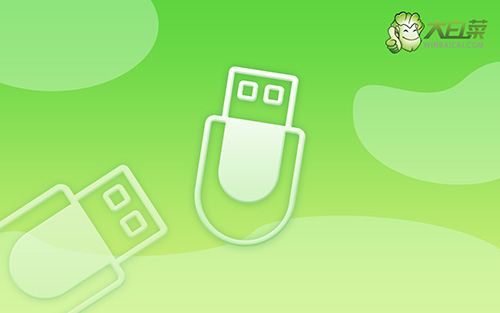
大白菜u盘重装系统教程
一、大白菜u盘制作
1、进入官网,下载最新版大白菜U盘启动盘制作工具,将u盘接入电脑备用。

2、解压并打开u盘启动盘制作工具,默认设置,点击一键制作成usb启动盘。

3、注意:制作大白菜u盘启动盘,会先格式化清理u盘原数据,有需要请提前备份。
二、大白菜u盘启动
1、不同电脑的u盘启动快捷键不一样,具体可以在官网查询,或者直接点击跳转查询。

2、u盘启动盘接入电脑并重启,出现开机画面,就迅速按下快捷键,在设置界面选中U盘,按下回车。

3、在大白菜主菜单界面,我们只需要选中【1】并按下回车即可。

三、大白菜u盘启动盘装系统
1、打开大白菜一键装机软件后,将Windows系统镜像安装到“C盘”,点击“执行”。

2、接着,大白菜装机软件就会弹出还原设置页面,默认选项,点击“是”即可。

3、弹出大白菜系统安装进度界面后,核实相关信息,选择“完成后重启”。

4、根据实际安装需要,电脑还会多次重启,期间不用操作,等待win7系统安装完成即可。

好啦,现在我们就完成了大白菜u盘怎么重装系统的全部操作。其实,u盘启动盘还有很多功能,比如说硬件检测功能。在我们去购买电脑的时候,特别是二手电脑,就需要对硬件进行检测。而这时候,你的u盘启动盘就再次派上用场了。最后,希望u盘启动盘可以帮助到大家。

